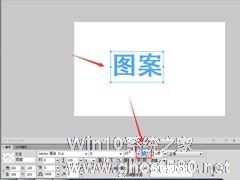-
Fireworks如何为文字填充纹理图案?Fireworks为文字填充纹理图案的方法步骤
- 时间:2024-04-18 15:33:00
大家好,今天Win10系统之家小编给大家分享「Fireworks如何为文字填充纹理图案?Fireworks为文字填充纹理图案的方法步骤」的知识,如果能碰巧解决你现在面临的问题,记得收藏本站或分享给你的好友们哟~,现在开始吧!
Fireworks如何为文字填充纹理图案?最近有很多使用Firewords的小伙伴向我询问如何给文字填充纹理图案,今天小编就给大家带来Firewords给文字填充问题图案的方法步骤。
方法/步骤
1、我们需要先打开Fireworks软件,先在新建的画板上输入几个文字作为样例,如图,选中文字后,打开下方的颜色面板

2、然后在颜色下方的选择栏中有个图案的标志,如图所示;将其点击打开

3、这里就是填充图案的基本框了,选择一种图案填充颜色后,会直接在文字上显示效果,如图
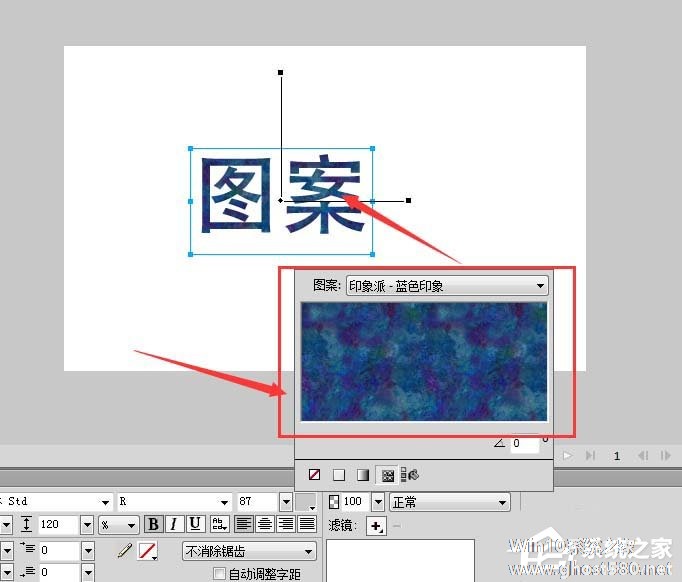
4、接着我们打开图案选择栏,可以看到有很多种类的图案,包括纹路、木纹、棉花、气泡、月亮等等图案

5、再选择好一种图案后,在画布上就会生成文字图案,还有一个可以调整角度的伸缩条
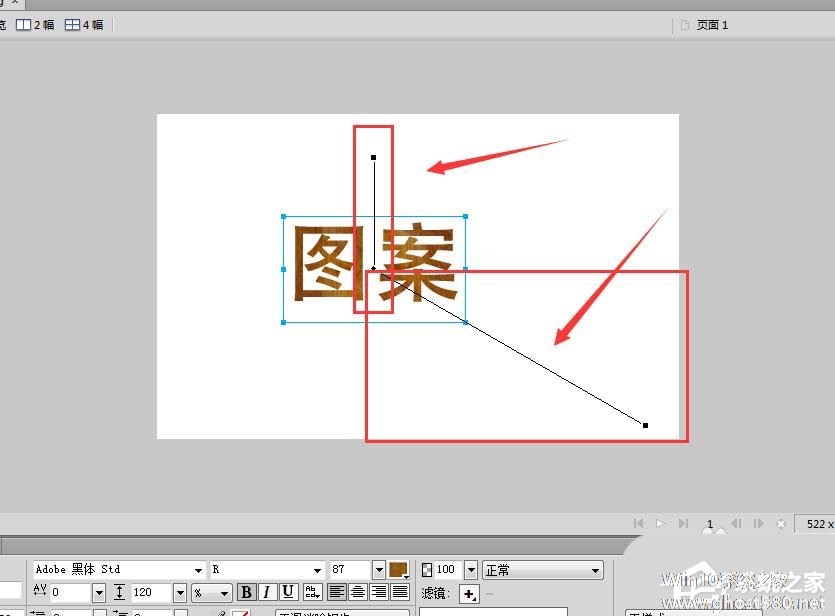
6、最后我们在面板下方也可以输入角度数值来调整图案的角度。

以上就是Firewords给文字添加纹理图案的具体操作步骤啦,大家都学会了吗?还想了解更多的软件教程请大家关注系统之家。
以上就是关于「Fireworks如何为文字填充纹理图案?Fireworks为文字填充纹理图案的方法步骤」的全部内容,本文讲解到这里啦,希望对大家有所帮助。如果你还想了解更多这方面的信息,记得收藏关注本站~
『此文①为Win10系统之家www.ghost580.neT文②章!』
相关文章
-
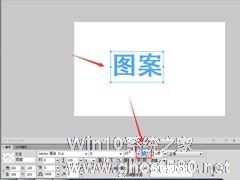
Fireworks如何为文字填充纹理图案?Fireworks为文字填充纹理图案的方法步骤
Fireworks如何为文字填充纹理图案?最近有很多使用Firewords的小伙伴向我询问如何给文字填充纹理图案,今天小编就给大家带来Firewords给文字填充问题图案的方法步骤。
方法/步骤
1、我们需要先打开Fireworks软件,先在新建的画板上输入几个文字作为样例,如图,选中文字后,打开下方的颜色面板
2、然后在颜色下方的选择栏中有个图案... -
 相信很多小伙伴都使用过Photoshop来制作各种图案,不过很多小伙伴还不知道Photoshop是能够支持文字的编辑修改操作,并且经过填充后的文字看起来也更加舒适,那么应该如何去操作呢?下面就和小编一起来看看Ps字体填充图...
相信很多小伙伴都使用过Photoshop来制作各种图案,不过很多小伙伴还不知道Photoshop是能够支持文字的编辑修改操作,并且经过填充后的文字看起来也更加舒适,那么应该如何去操作呢?下面就和小编一起来看看Ps字体填充图... -

Fireworks怎么为文字描边?Fireworks为文字描边的方法
有时候因为工作的需要,我们需要将一些文字为了美观而进行描边,那你知道Fireworks怎么为文字描边的吗?接下来我们一起往下看看Fireworks为文字描边的方法吧。
方法步骤
1、首先需要打开Fireworks软件,然后打开文档建好画布,用文字工具在右侧画板上输入文字;
2、接着找到如图所示的位置,这个就是文字的描边设置了,将其打开,现在默认是关... -

AE如何为素材添加吸色管填充效果?AE为素材添加吸色管填充效果的方法步骤
AE如何为素材添加吸色管填充效果?最近有很多小伙伴想知道ae如何为素材添加吸色管填充效果,那么今天小编在这就给大家带来ae为素材添加吸色管填充效果的具体方法步骤。
方法/步骤
1、最首要的步骤就是图片素材的素材库导入,导进去之后再导入合成里面的时间线上
2、根据素材的大小,适当缩放,以便于最后效果的预览
3、接下来的重点来了,选中素材,...